Hostwinds Учебники
Результаты поиска для:
Содержание
Как создать 301 редирект в wordpress
Теги: WordPress
Управление сайтом иногда требует, чтобы пост или страницу было перемещено или разбито. В этом случае есть несколько перенаправлений, которые вы можете сделать, чтобы ваши страницы могли показывать страницы 404. Основной способ для постоянного перенаправления является с 301. Если перенаправление - это просто временно, вы можете использовать 302. Это руководство пойдем по установке постоянного перенаправления.
Используйте плагин перенаправления
Самый простой способ управлять этим с плагином перенаправления. После того, как вы войдете в свою страницу администратора, выполните следующие действия:
- Зайдите в свои плагины и найдите Redirect
- Найдите плагин, который хотите использовать
- Установите плагин
Вы можете следовать нашему полному руководству по установке плагина.
Затем после того, как у вас установлен плагин, вам нужно его активировать.
- Выберите установленные плагины
- Найдите плагин, который вы установили
- Нажмите кнопку активации
Как только у вас есть плагин, который вы хотите использовать. Теперь вы готовы пойти и начать управлять своими перенаправлениями. Вы можете сделать это из категории «Инструменты» в области администратора WordPress, затем выберите перенаправление.
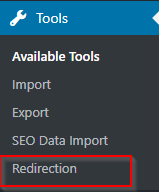
Отсюда вы можете начать перенаправлять определенные страницы или должности для перенаправления на другие страницы или посты. Каждый плагин имеет свои собственные настройки и уникальные функции о том, как они достигают этого, поэтому важно прочитать документацию от автор плагина.
Альтернативные решения
Другой способ состоит в том, чтобы сделать перенаправления 301, отредактировав файл .htaccess вручную. Это сложнее и вовлечено, поэтому у нас есть руководство по этому поводу Вот Если вы заинтересованы и предпочли бы не использовать плагин.
Написано Hostwinds Team / апреля 21, 2018
